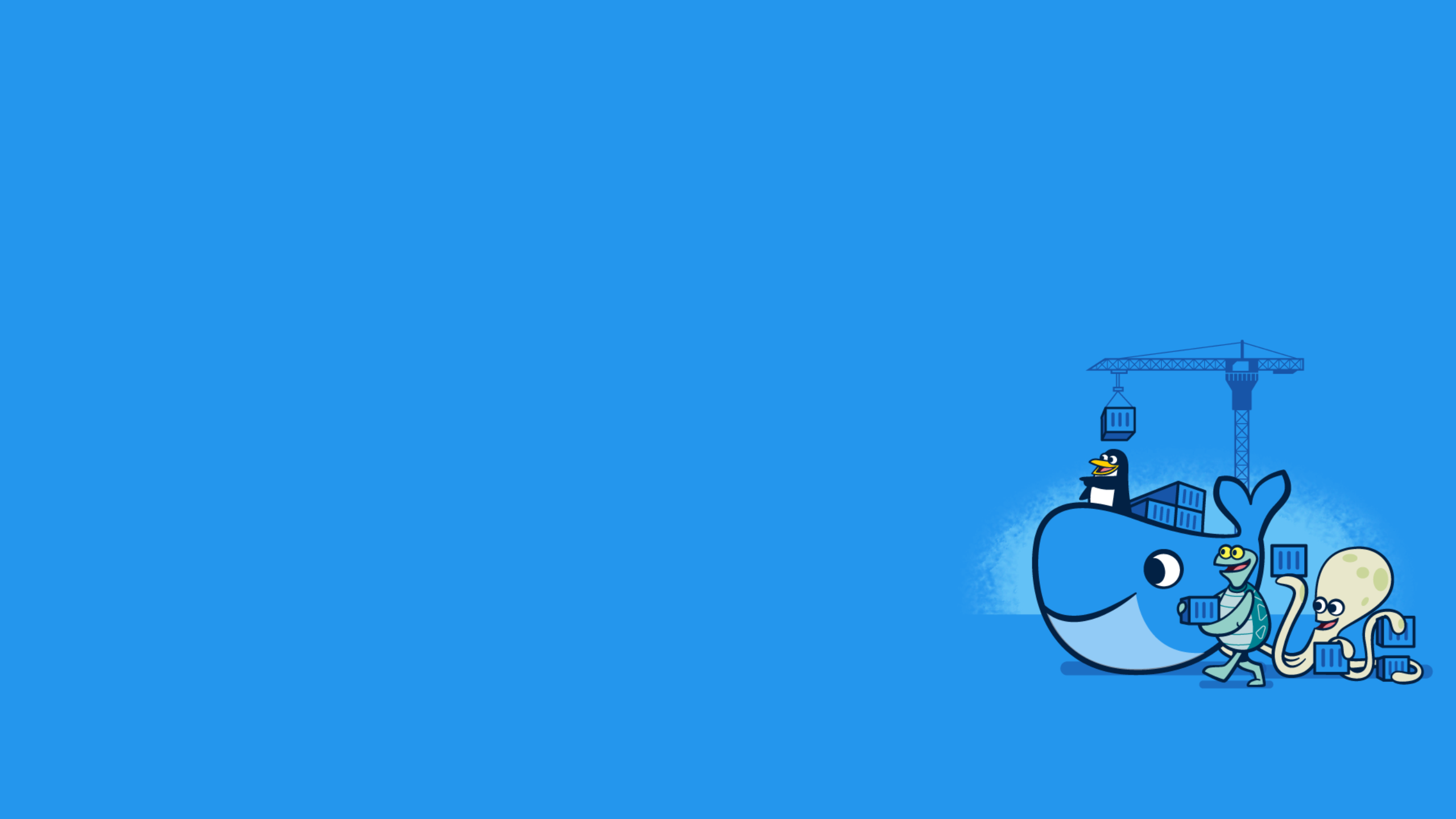前言
做深度学习难免会用到实验室服务器上的GPU来跑数据,这时需要安装anaconda,创建虚拟环境并安装相应的深度学习框架(本文用到的是pytorch)。anaconda安装踩的坑比较少,每次都比较顺利,但是下载pytorch时有一些注意的事项。
一、安装Anaconda并创建虚拟环境
在Anaconda官网下载linux版本:
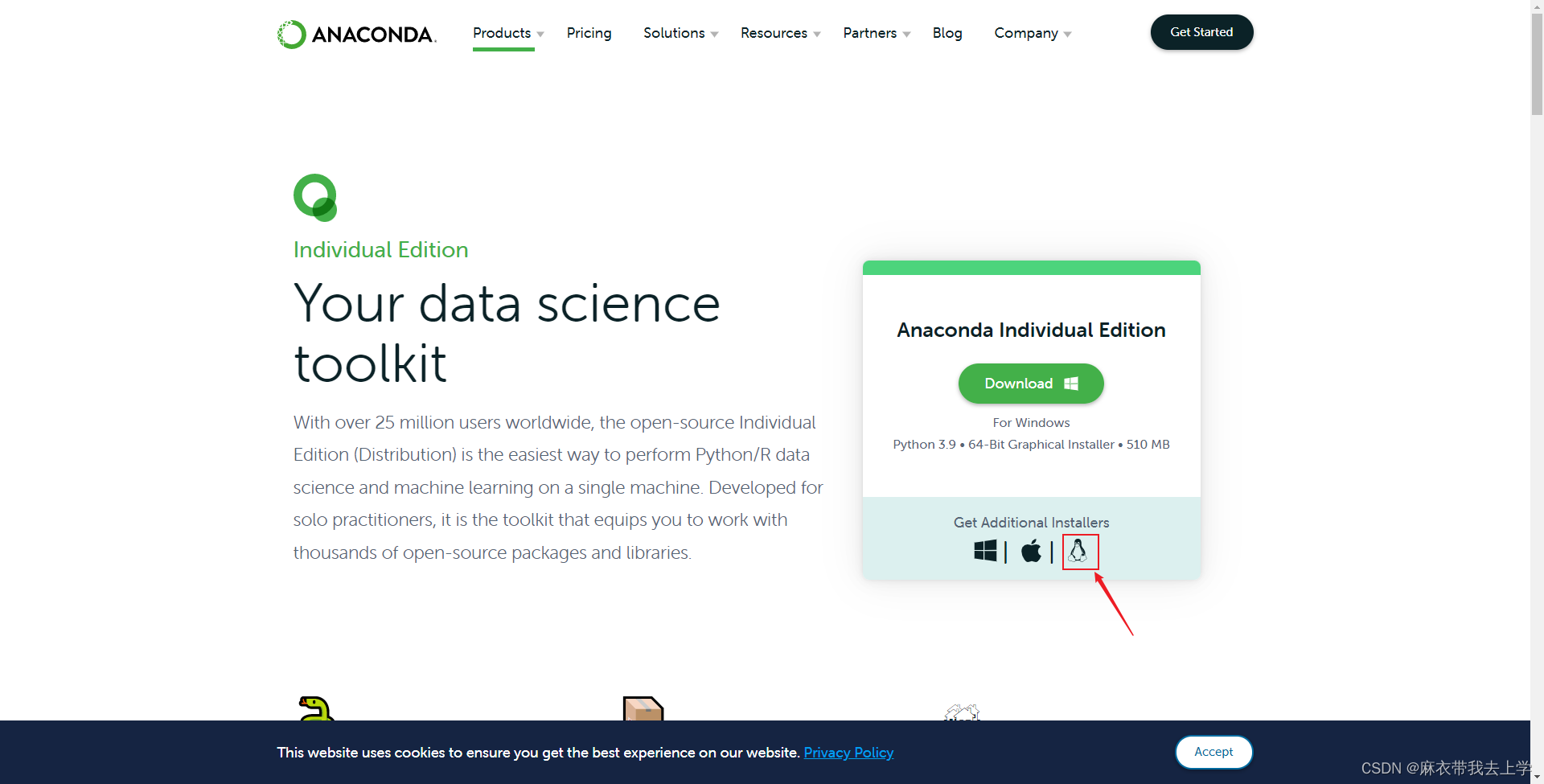
bash Anaconda3-5.2.0-Linux-x86_64.sh安装anaconda并不困难,如果anaconda下载比较缓慢可以去清华镜像源下载,需要注意服务器上操作系统的位数。
安装好anaconda后就可以创建虚拟环境,创建虚拟环境的步骤应该都比较熟悉。
#创建虚拟环境
conda create -n environment_name python=X.X
#激活虚拟环境
conda activate environment_name 一般安装3.8版本的python。
conda create -n deeplearning python=3.8二、安装pytorch
激活刚刚创建的虚拟环境,安装pytorch。安装pytorch前需要查看服务器上的cuda版本,可以使用如下命令:
cat /usr/local/cuda/version.txt 查看cuda版本后,可以去pytorch官网 查看合适的pytorch版本:
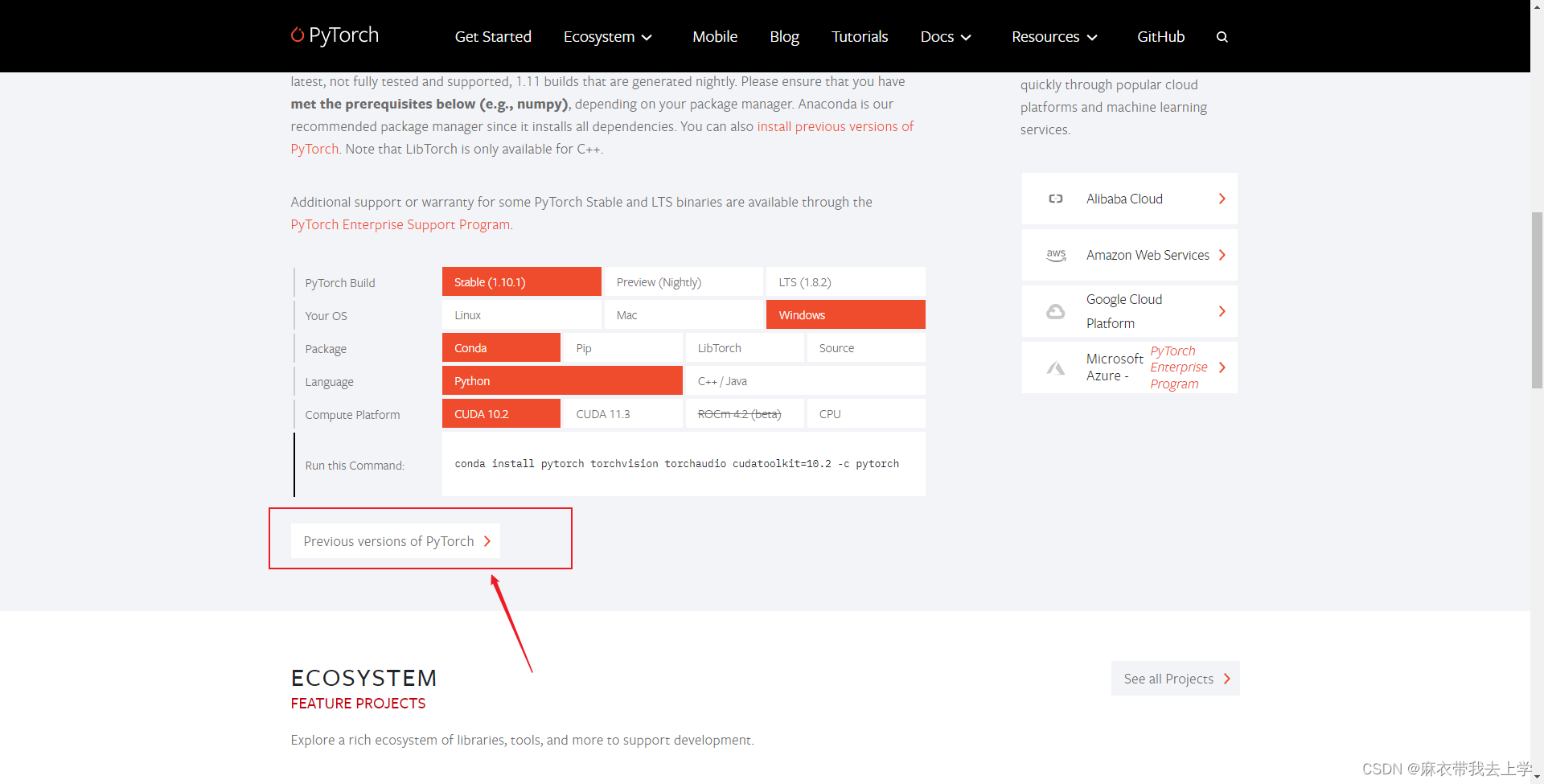
根据个人需求,操作系统和cuda版本选取合适的pytorch版本,将官网给出的conda命令在服务器上运行即可,如果首页没有合适的cuda版本,可以在==Previous versions of PyTorch== 中查找。
我需要安装的是cuda版本为11.0 的pytorch,首页并没有给出11.0版本的安装命令,可以在pytorch先前的版本中查找,发现1.7.1版本的pytorch支持cuda11.0,复制相应的conda语句到服务器上运行即可安装pytorch:
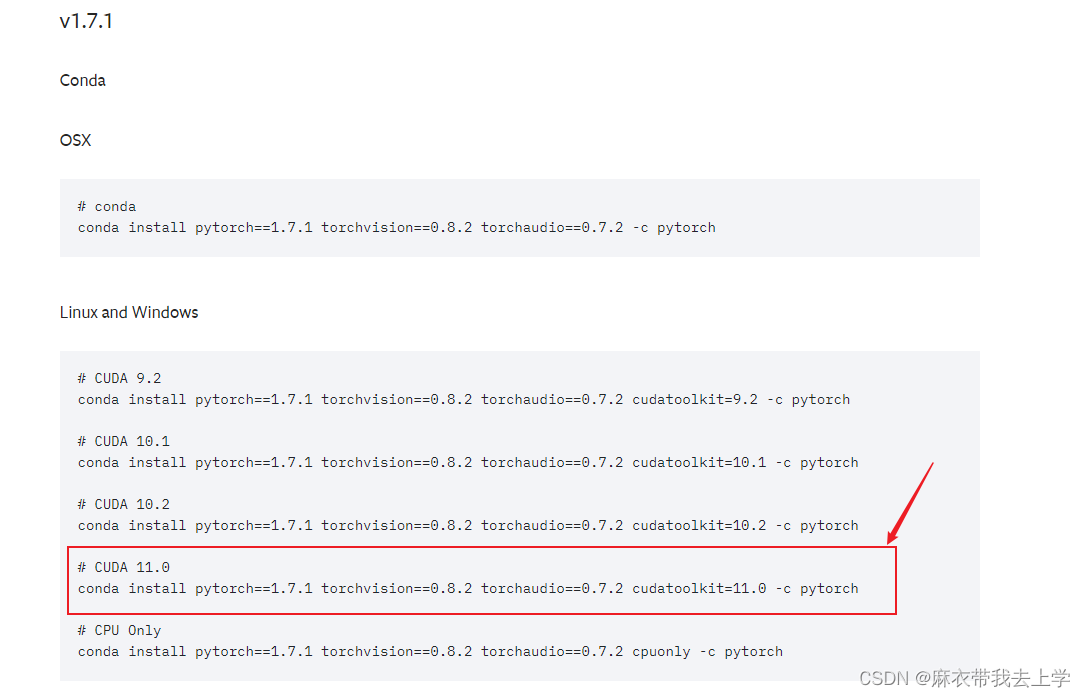
# CUDA 11.0
conda install pytorch==1.7.1 torchvision==0.8.2 torchaudio==0.7.2 cudatoolkit=11.0 -c pytorchcuda版本是向下兼容的,应该是可以安装10.x版本对应的pytorch。
三、更换anaconda镜像源加速pytorch安装
如果使用anaconda默认的镜像源可能存在安装缓慢的问题,这时需要更换anaconda镜像源为清华镜像源。添加清华镜像源:
conda config --add channels https://mirrors.tuna.tsinghua.edu.cn/anaconda/pkgs/free/
conda config --add channels https://mirrors.tuna.tsinghua.edu.cn/anaconda/pkgs/main/
conda config --set show_channel_urls yes利用vim命令看修改后的anaconda镜像源文件.condarc:
vim ~/.condarc
channels:
- https://mirrors.tuna.tsinghua.edu.cn/anaconda/pkgs/main/
- https://mirrors.tuna.tsinghua.edu.cn/anaconda/cloud/pytorch/
- https://mirrors.tuna.tsinghua.edu.cn/anaconda/pkgs/free/
- defaults
show_channel_urls: true删除其中的defaults项即可。这时再运行pytorch的conda安装命令,可以感觉速度有明显地提升。
channels:
- https://mirrors.tuna.tsinghua.edu.cn/anaconda/pkgs/main/
- https://mirrors.tuna.tsinghua.edu.cn/anaconda/cloud/pytorch/
- https://mirrors.tuna.tsinghua.edu.cn/anaconda/pkgs/free/
show_channel_urls: trueconda install pytorch==1.7.1 torchvision==0.8.2 torchaudio==0.7.2 cudatoolkit=11.0 -c pytorch安装完成后,利用torch.cuda.is_available()查看cuda是否能使用。